Kako otključati iPad ako ste zaboravili zaporku
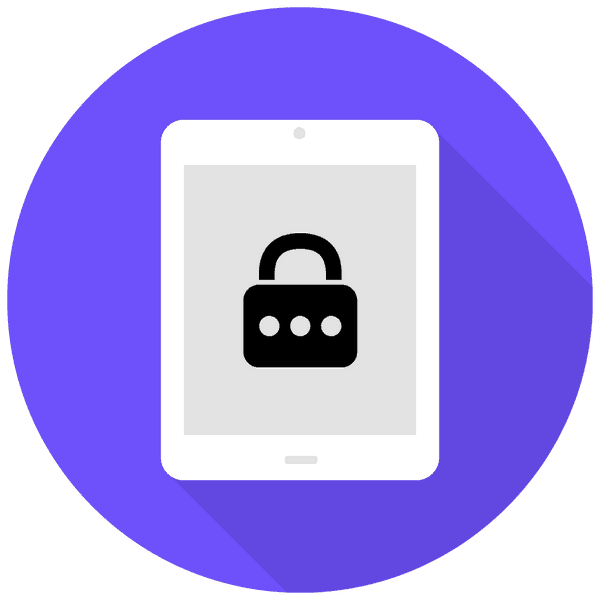
IPad možete zaštititi od neovlaštenog pristupa na isti način kao i iPhone - pomoću zaporke ili otiska prsta. Ali što učiniti ako se ne možete sjetiti željene kombinacije ili skener otiska prsta ne radi?
Sadržaj
Vraćanje pristupa uređaju iPad
Kada otključate ipad, sustav ne daje nikakve upite ako korisnik ne može zapamtiti lozinku. Dakle, morate pribjeći vraćanju iz sigurnosne kopije programa Tunes i iCloud ili resetirati tablet na tvorničke postavke uz gubitak svih informacija.
Metoda 1: iCloud
usluga Ayklaud će raditi samo ako je aktivirana funkcija "Pronađi iPhone" i uređaj ima pristup mobilnom internetu ili Wi-Fi-u, tj. povezan je s mrežom. Za ovu metodu nam je potrebno računalo.
Imajte na umu da će svi podaci biti izbrisani s uređaja, uključujući kôd za zaključavanje i lozinku. Međutim, ako je značajka iCloud sigurnosne kopije omogućena u postavkama, korisnik može vratiti sve informacije uz pomoć. Pročitajte više o ovoj značajki u trećem načinu sljedećeg članka.
- Otvorite web-mjesto iCloud, unesite svoj Apple ID i lozinku.
- Idite na odjeljak "Pronađi iPhone" .
- Ponovno unesite zaporku računa i kliknite "Prijava" .
- Pričekajte dok uređaj Apple ne završi. Na gornjoj ploči kliknite "Svi uređaji" i odaberite "iPad" .
- U prozoru koji se pojavi, s desne strane kliknite "Izbriši iPad" .
- Potvrdite svoj odabir klikom na "Izbriši" . Tada će se tablet automatski ponovno pokrenuti i korisnik će ga moći konfigurirati kao novi uređaj ili vratiti podatke putem iCloud sigurnosne kopije.
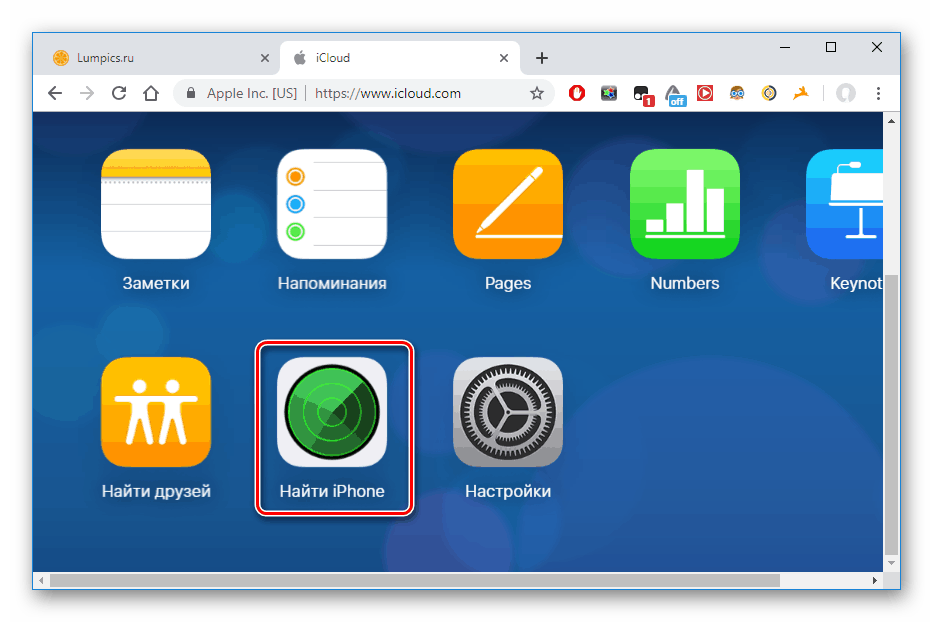
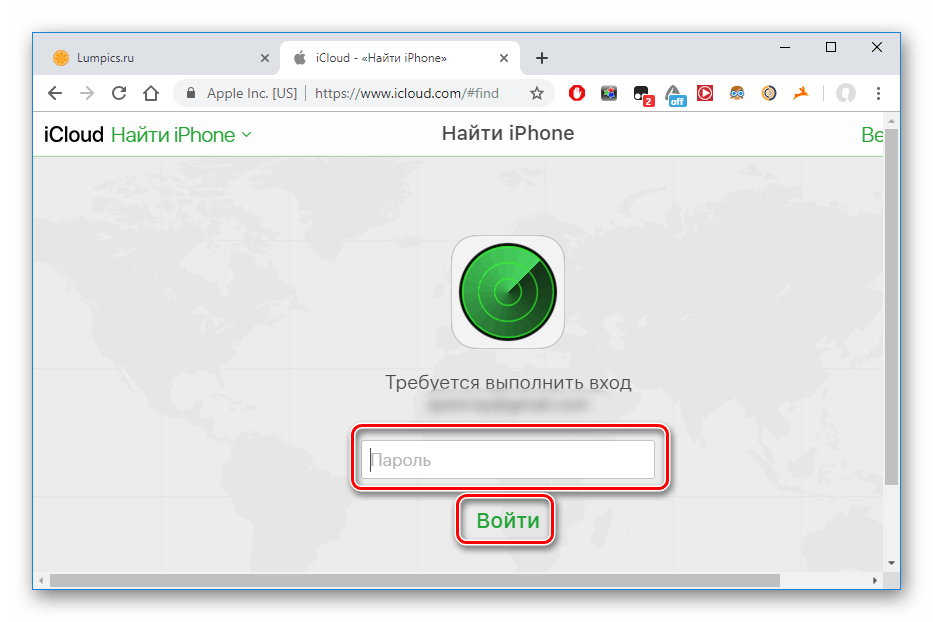
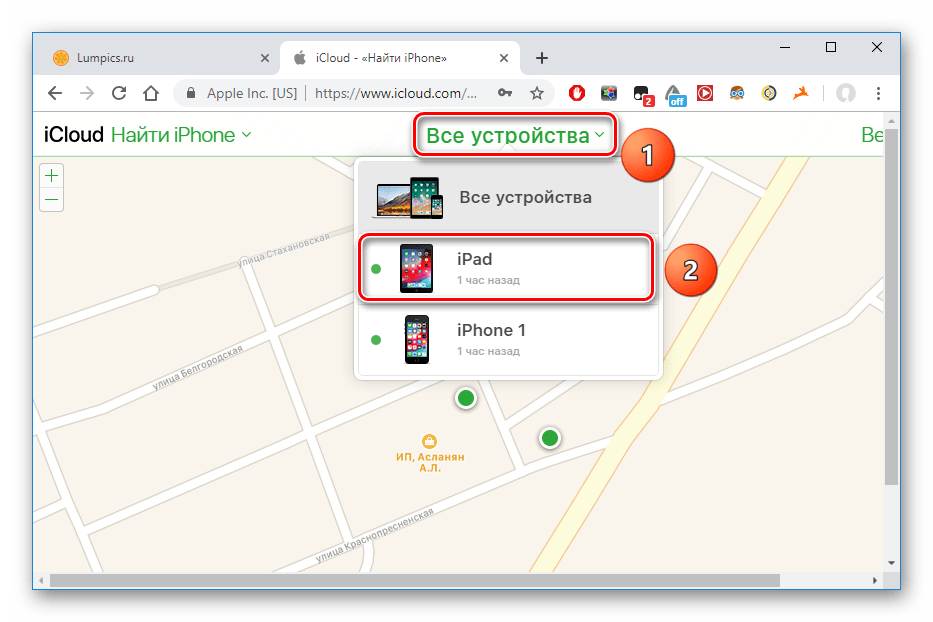
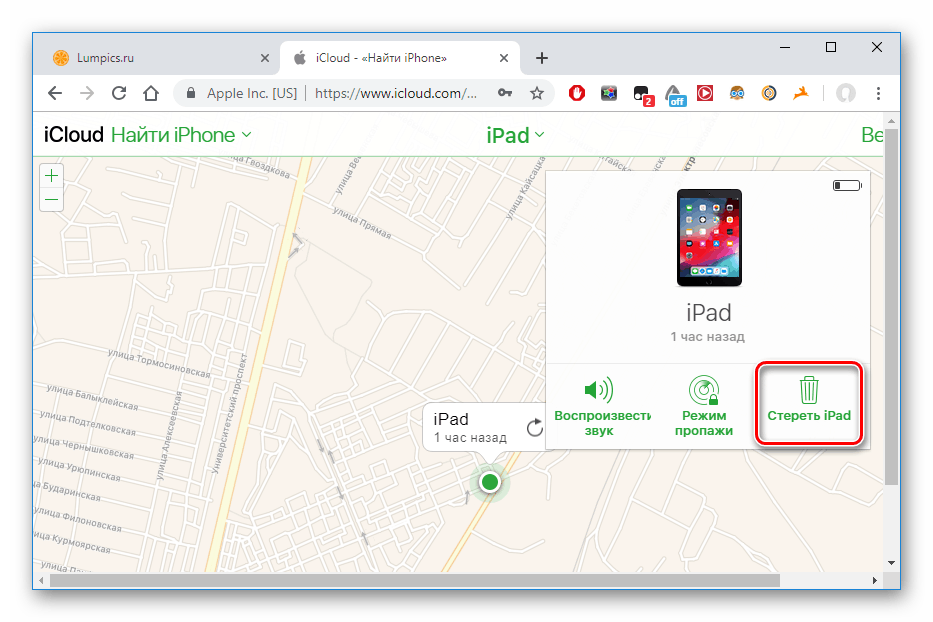
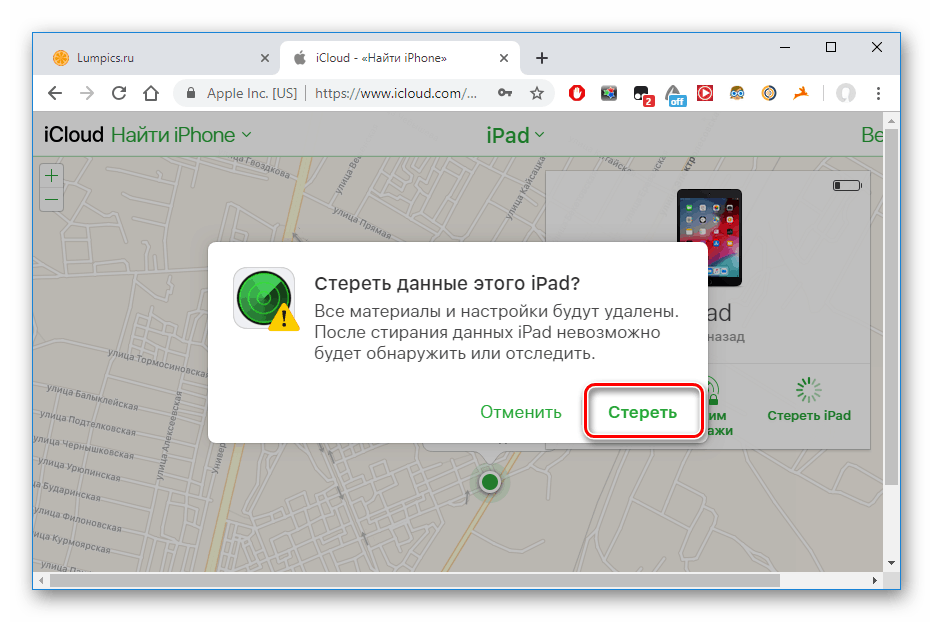
Pogledajte i: Kako se prijaviti na iCloud putem računala
Metoda 2: puni reset
Ako korisnik nema sigurnosne kopije iClouda i iTunes-a, možete ponovno postaviti uređaj na tvorničke postavke. Svi podaci bit će izgubljeni.
- Otvorite iTunes, povežite iPad s računalom.
- Držite gumb za uključivanje i početni gumb dok se zaslon ne ugasi. Nakon toga, nastavite držati gumb "Home" i čekati dok se u iTunes-u ne pojavi odgovarajući natpis da bi tablet trebao biti vraćen. Kliknite "U redu" .
- Kliknite "Vrati iPad" - "Vraćanje i ažuriranje". Svi podaci bit će izbrisani i uređaj će biti ažuriran na najnoviju verziju iOS-a.
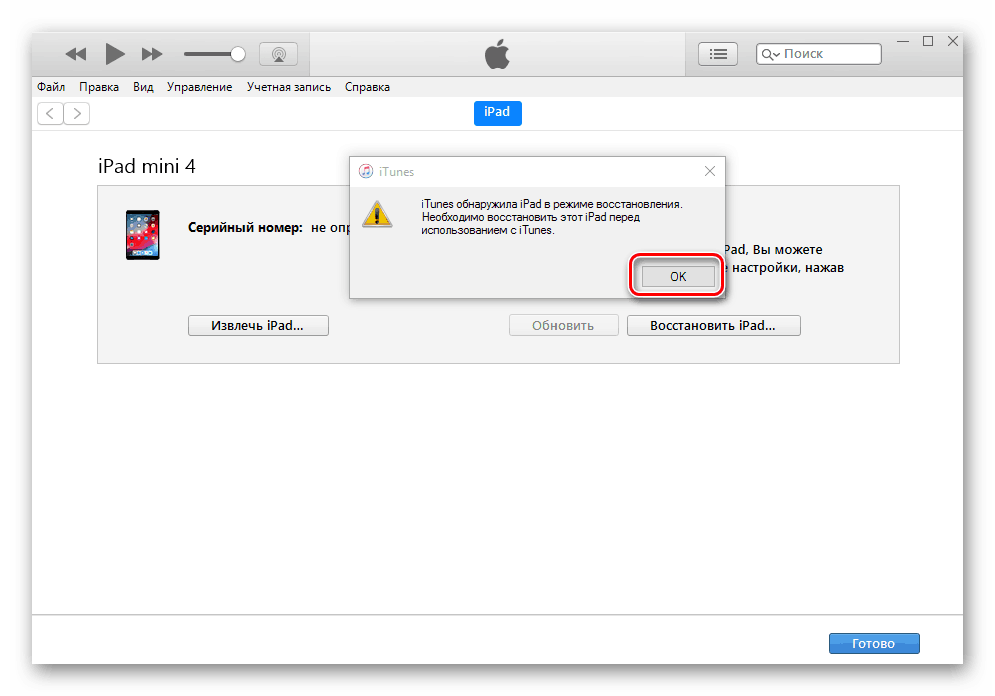
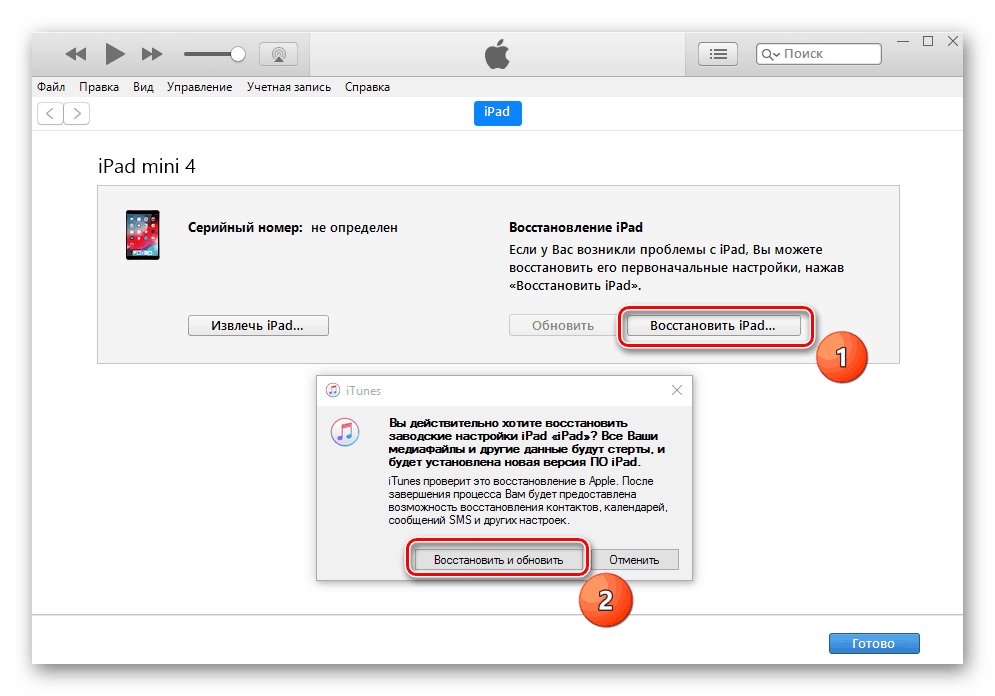
Metoda 3: iTunes
Ovaj je postupak sličan metodi 1 ovog članka. Razlikuje se samo po tome što ćemo ovdje koristiti iTunes backup, koji se stvara svaki put kada se uređaj spaja s računalom i sinkronizira s njim. Također se može kreirati ručno. Prvo trebamo poduzeti korake iz donjeg članka kako bismo sami stvorili sigurnosnu kopiju u programu.
Više detalja: Kako izraditi sigurnosnu kopiju iPhone, iPod ili iPad uređaja
Nakon stvaranja sigurnosne kopije, trebate je prenijeti na ipad.
Ako je iPad Find omogućen na uređaju iPad, prijeđite na 1. metodu ovog članka, budući da ga morate isključiti da biste ga vratili s vaše iTunes sigurnosne kopije.
- Otvorite iTunes i kliknite na ikonu uređaja.
- Idite na odjeljak "Pregled" . Odaberite “This Computer” - “Restore from Copy” .
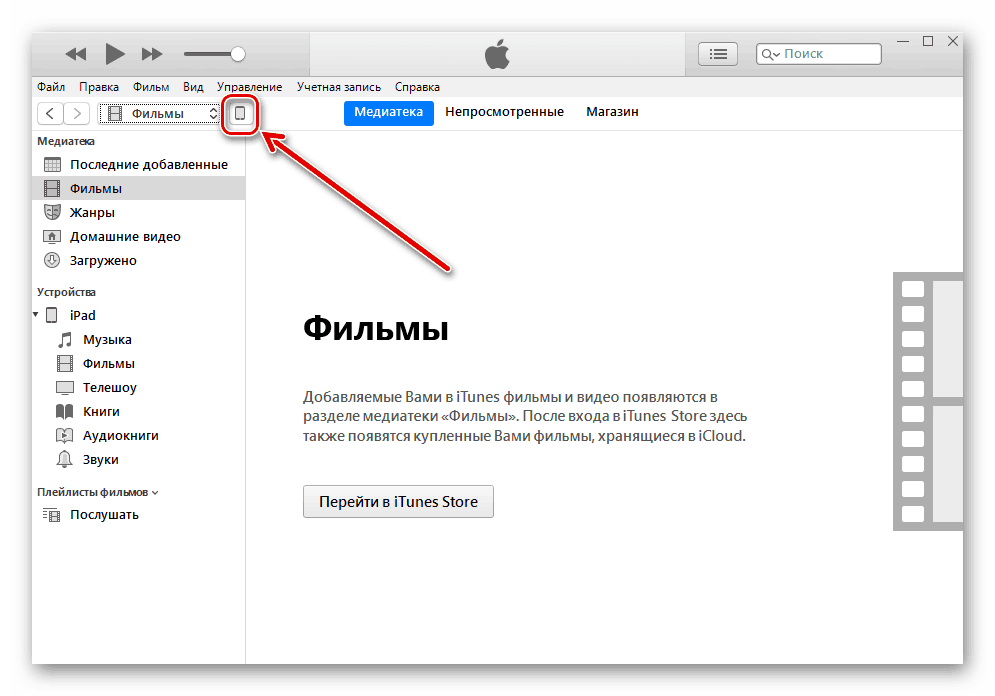
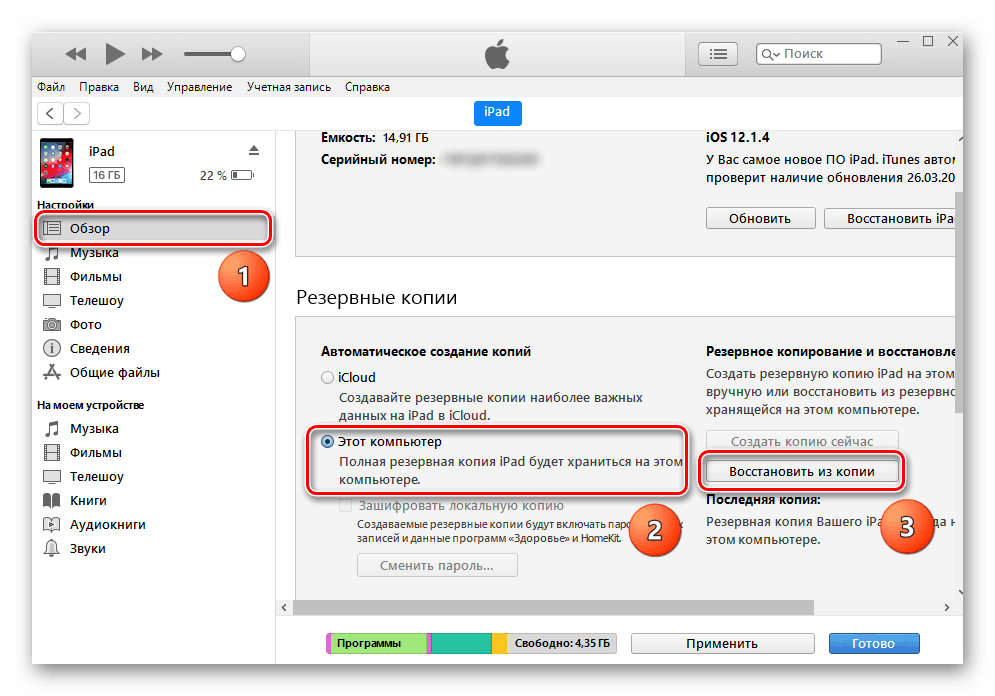
Ako ste zaboravili zaporku iz Apple ID-a
Korisničko ime i zaporka vašeg Apple ID računa bit će potrebni kada korisnik odluči otići na iCloud web stranicu ili na iTunes. Ovu lozinku možete oporaviti na nekoliko načina, od kojih je svaki detaljno opisan u našem zasebnom članku.
Više detalja: Oporavite lozinku za Apple ID
Da biste izbjegli probleme s vraćanjem zaboravljene lozinke s iPada, redovito stvarajte i sinkronizirajte sigurnosne kopije iTunes i iCloud. To će u većini situacija pomoći pri spremanju svih važnih podataka.